MinIO

MinIO — это высокопроизводительное, легковесное объектное хранилище данных с открытым исходным кодом, совместимое с Amazon S3 API, предназначенное для работы в облачных и локальных средах. Оно обеспечивает масштабируемое и отказоустойчивое хранение больших объёмов неструктурированных данных, таких как изображения, видео, логи и резервные копии, поддерживая при этом высокую скорость доступа и минимальные задержки. Благодаря модульной архитектуре и простоте развёртывания MinIO идеально подходит для Kubernetes, edge-устройств и гибридных инфраструктур, предлагая инструменты для репликации, шифрования и управления доступом через IAM-подобную политику. Его эффективность и низкие требования к ресурсам делают его популярным выбором для DevOps, разработчиков и компаний, ищущих S3-совместимое решение без сложностей традиционных облачных хранилищ.
https://packages.altlinux.org/ru/p11/binary/minio/x86_64/ Да, пакет есть, но я решил использовать общепринятый вариант установки, а не пакетированный.
Внимание
Инструкции по установке это лишь примеры. Вы можете делать (почти) любую конфигурацию. Главное, чтобы на всех нодах были одинаковые диски и их было одинаковое количество.
А на единственной ноде можете делать сколь угодно ОДИНАКОВЫХ дисков.
Если диски будут разные по объему, то, как и в RAID-массивах, доступный объем будет расчитан по самому маленькому диску.
Для обеспечения лучшей производительности используйте файловую систему XFS. В MinIO не различаются типы дисков и не используются смешанные типы хранилищ, поэтому на всех нодах должен использоваться одинаковый тип дисков (NVMe, SSD или HDD) с одинаковой ёмкостью, например, N ТБ.
В MinIO ограничивается размер используемого диска до самого маленького диска в развёртывании. Например, если в развёртывании есть 15 дисков по 10 ТБ и 1 диск по 1 ТБ, в MinIO ёмкость каждого диска ограничится до 1 ТБ.
Установка: одна нода, два диска
Шаг 1. Подготовка дисков
Создайте каталоги для монтирования дисков:
mkdir -p /var/lib/minio/data1
mkdir -p /var/lib/minio/data2Подготовьте файловую систему XFS на дисках (например, для дисков /dev/sdb и /dev/sdc):
mkfs.xfs /dev/sdb -L DISK1
mkfs.xfs /dev/sdc -L DISK2Добавьте точки монтирования дисков в файле /etc/fstab:
LABEL=DISK1 /var/lib/minio/data1 xfs defaults,noatime 0 2
LABEL=DISK2 /var/lib/minio/data2 xfs defaults,noatime 0 2Проверьте монтирование подготовленных дисков:
mount -avШаг 2. Установка MinIO
Загрузите последний стабильный binary-файл MinIO:
wget https://dl.min.io/server/minio/release/linux-amd64/minioДайте файлу права на выполнение:
chmod +x minioПереместите файл в системную директорию:
mv minio /usr/local/bin/Шаг 3. Установка MinIO Client
Загрузите последний стабильный binary-файл MinIO Client:
wget https://dl.min.io/client/mc/release/linux-amd64/mcДайте файлу права на выполнение:
chmod +x mcПереместите файл в системную директорию:
mv mc /usr/local/bin/Предупреждение
В Альте есть предустановленный Midnight Commander (команда mc), поэтому либо удалите его, если не нужен, либо переименуйте minio-client (файл mc), ну либо в дальнейшем обращайтесь к клиенту по полному пути: /usr/local/bin/mc
Шаг 4. Создание пользователя и группы minio-user
Создайте группу и пользователя:
groupadd -r minio-user
useradd -M -r -g minio-user minio-userСоздайте директории для хранения TLS-сертификатов:
mkdir -p /etc/minio/certs/CAsЗадайте разрешения на доступ к каталогам:
chown -R minio-user:minio-user /etc/minio
chown -R minio-user:minio-user /var/lib/minio
chmod u+rxw /var/lib/minioШаг 5. Создание файла сервиса для systemd
Загрузите официальный файл сервиса MinIO:
curl -O https://raw.githubusercontent.com/minio/minio-service/master/linux-systemd/minio.serviceПроверьте содержимое minio.service и переместите файл:
mv minio.service /etc/systemd/systemБууу, опасссно
На этом шаге не запускайте minio.service.
Шаг 6. Создание файла окружения для MinIO
Создайте файл окружения в /etc/default/minio. Пример содержимого:
# Set the hosts and volumes MinIO uses at startup
MINIO_VOLUMES="/var/lib/minio/data1/minio /var/lib/minio/data2/minio"
# Set all MinIO server options
MINIO_OPTS="--certs-dir /etc/minio/certs --console-address :9001"
MINIO_REGION="ru-central-1"
MINIO_ROOT_USER="YOUR_ROOT_USER"
MINIO_ROOT_PASSWORD="YOUR_ROOT_PASSWORD"Шаг 7. Запуск сервиса MinIO
Выполните команды для запуска службы:
systemctl daemon-reload
systemctl enable minio.service
systemctl start minio.serviceУбедитесь, что сервис запустился без ошибок:
systemctl status minio.service
journalctl -f -u minio.serviceШаг 8. Настройка подключения к MinIO
После запуска сервиса вы сможете открыть браузер и перейти на страницу http://<IP-адрес сервера>:9001 — там откроется панель управления хранилищем S3.
Логин по умолчанию: minioadmin Пароль по умолчанию: minioadmin
Установка: две ноды, два диска
Шаг 1. Подготовка нод (серверов)
Создайте две ноды (сервера) с последовательно пронумерованными именами хостов (Если есть DNS), например:
- minio1.example.com;
- minio2.example.com;
Шаг 2. Подготовка дисков
На каждой ноде создайте два каталога для монтирования двух дисков:
mkdir -p /var/lib/minio/data1
mkdir -p /var/lib/minio/data2На каждой ноде подготовьте на дисках файловую систему XFS:
mkfs.xfs /dev/sdb -L DISK1
mkfs.xfs /dev/sdc -L DISK2На каждой ноде добавьте точки монтирования четырёх дисков в файле /etc/fstab:
LABEL=DISK1 /var/lib/minio/data1 xfs defaults,noatime 0 2
LABEL=DISK2 /var/lib/minio/data2 xfs defaults,noatime 0 2Проверьте монтирование ранее подготовленных дисков:
mount -avШаг 3. Установка MinIO
На каждой ноде загрузите последний стабильный binary-файл MinIO и установите его в систему:
wget https://dl.min.io/server/minio/release/linux-amd64/minio
chmod +x minio
mv minio /usr/local/bin/Шаг 4. Установка MinIO Client
На ноде minio1.example.com загрузите последний стабильный binary-файл MinIO Client и установите его в систему:
wget https://dl.min.io/client/mc/release/linux-amd64/mc
chmod +x mc
mv mc /usr/local/bin/Не забудьте решить проблему с Midnight Commander'ом
Шаг 5. Создание пользователя и группы minio-user
На каждой ноде создайте пользователя и группу minio-user:
groupadd -r minio-user
useradd -M -r -g minio-user minio-userНа каждой ноде cоздайте директории для хранения TLS сертификатов, выполнив команду:
mkdir -p /etc/minio/certs/CAsНа каждой ноде задайте разрешения на доступ к каталогам, предназначенным для использования в MinIO:
chown -R minio-user:minio-user /etc/minio
chown -R minio-user:minio-user /var/lib/minio
chmod u+rxw /var/lib/minioШаг 6. Создание файла сервиса для systemd
На каждой ноде загрузите официальный файл сервиса MinIO:
curl -O https://raw.githubusercontent.com/minio/minio-service/master/linux-systemd/minio.serviceПроверьте содержимое minio.service перед его использованием и переместите этот файл в каталог конфигурации systemd:
mv minio.service /etc/systemd/systemБууу, опассноссс
На этом шаге не запускайте minio.service.
Шаг 7. Создание файла окружения для MinIO
На каждой ноде создайте файл окружения в /etc/default/minio. Служба MinIO использует этот файл в качестве источника всех переменных окружения, используемых MinIO и файлом minio.service.
Пример файла окружения в /etc/default/minio:
MINIO_VOLUMES="http://minio{1...2}.example.com:9000/var/lib/minio/data{1...2}/minio"
MINIO_OPTS="--certs-dir /etc/minio/certs --console-address :9001"
MINIO_REGION="ru-central-1"Шаг 8. Запуск сервиса MinIO
Выполните следующие команды на каждой ноде, чтобы запустить службу MinIO:
systemctl daemon-reload
systemctl enable minio.service
systemctl start minio.serviceУбедитесь в том, что сервис minio.service запустился и работает без ошибок:
systemctl status minio.service
journalctl -f -u minio.serviceШаг 9. Просмотр статуса MinIO
Создайте alias для minio на ноде minio1.example.com:
mc alias set myminio http://minio1.example.com:9000 <MINIO_ROOT_USER> <MINIO_ROOT_PASSWORD>Просмотр статуса:
mc admin info myminio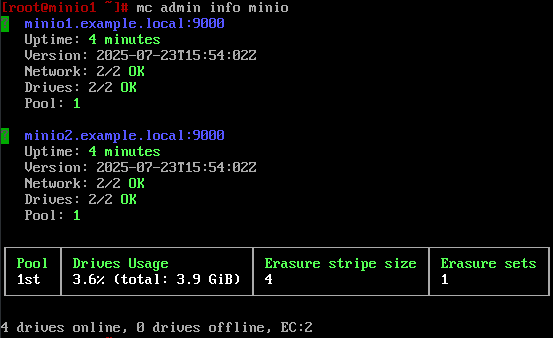
Шаг 10. Создание бакета
Чтобы создать бакет c наименованием testbucket, используйте команду на ноде minio1.example.com:
mc mb -p myminio/testbucket --region=ru-central-1Настройка включения TLS/SSL в MinIO
Для включения поддержки TLS/SSL в MinIO нужно на каждой ноде:
- В файле окружения
/etc/default/minioизменить протокол с HTTP на HTTPS в параметреMINIO_VOLUMES. - Положить файл сертификата и файл закрытого ключа в каталог
/etc/minio/certs. - Все ноды имеют уникальные доменные имена. Сертификаты должны быть выпущены для каждой ноды индивидуально.
- Переименовать файл сертификата сервера в
public.crt. - Переименовать файл закрытого ключа в
private.key.
При использовании самоподписанных сертификатов положить файл корневого CA в каталог /etc/minio/certs/CAs.
Проблема: отсутствие панели администратора в веб-интерфейсе
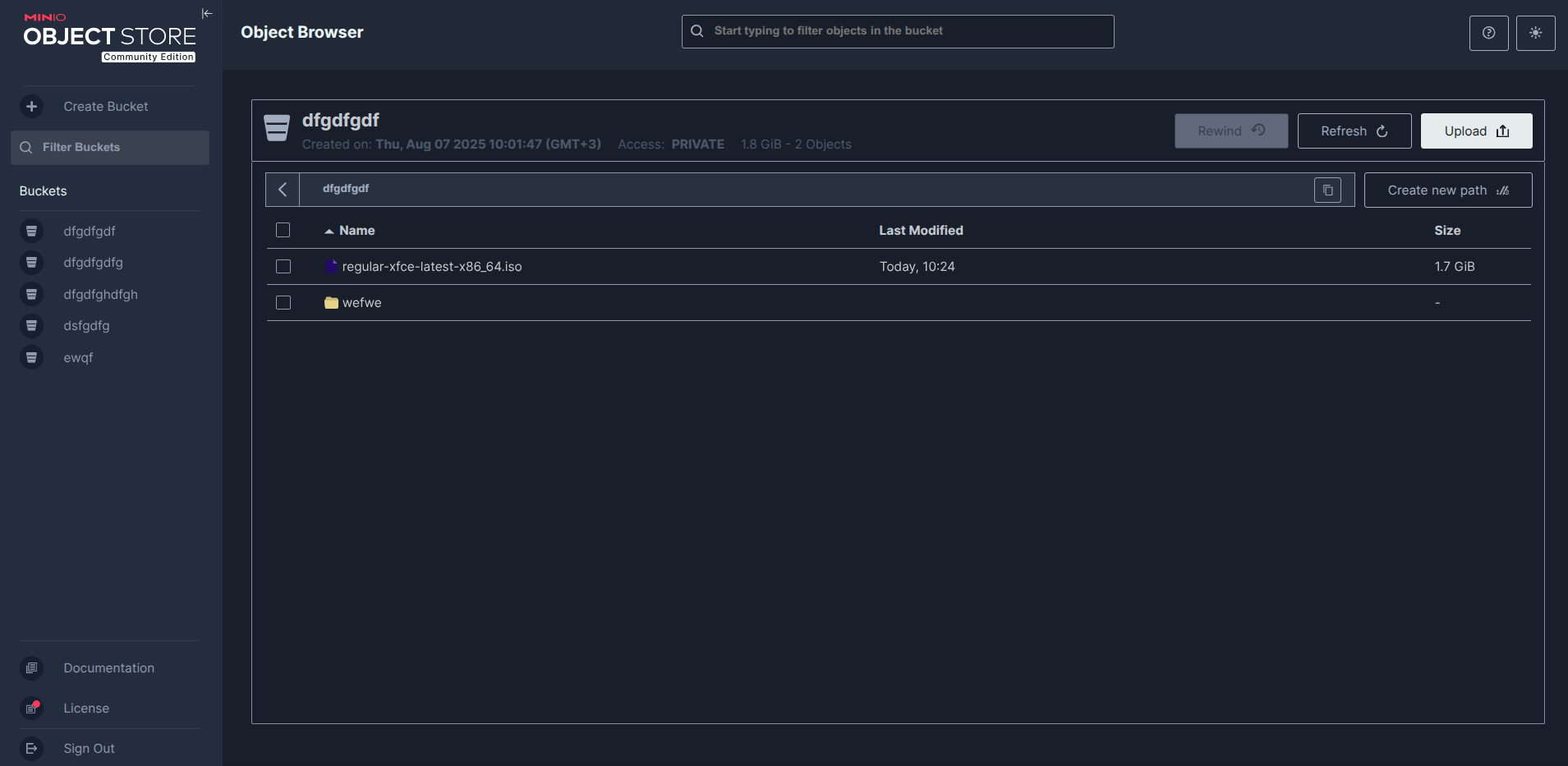
Цитата со страницы документации
Изменено в версии RELEASE.2025-05-24T17-08-30Z: Консоль теперь предоставляет только возможности обозревателя объектов, аналогичные доступным в mc инструменте. Для административных действий, таких как управление пользователями, используйте команду mc admin
Вот и вся проблема. Они тупо вырезали весь административный интерфейс из веб-консоли. Ну огонь вообще.
Теперь в графике можно создавать и удалять бакеты, и загружать/удалять из них файлы, ну и по мелочи ещё.
Примечание
Последняя версия, где есть полнофункциональный веб-интерфейс - от 22 апреля 2025 года. Ссылка: https://dl.min.io/server/minio/release/linux-amd64/archive/minio.RELEASE.2025-04-22T22-12-26Z
Моментики
Гайды устарели!
MINIO_ACCESS_KEY="YOUR_ACCESS_KEY"
MINIO_SECRET_KEY="YOUR_SECRET_KEY"Эти переменные являются устаревшими, с ними MinIO не запустится. Вместо них используются логин/пароль от любого пользователя. Главное не забыть выдать этому пользователю необходимые права доступа.
Ох уж этот S3
По опыту работы с MinIO в связке с Harbor была получена информация, что работают ТОЛЬКО стандартные AWS регионы. Так что будьте внимательны!
OpenMaxIO UI
https://github.com/OpenMaxIO/openmaxio-object-browser
Это форк MinIO Console. Это проект, поддерживаемый сообществом, и он не связан с MinIO, Inc.
OpenMaxIO — это поддерживаемый сообществом форк MinIO, созданный в ответ на удаление ключевых функций из дистрибутива MinIO с открытым исходным кодом. Наша цель проста: сохранить полностью открытый, полнофункциональный и готовый к производству сервер объектного хранения, сохраняющий верность изначальному духу минимализма, производительности и свободы.
Когда-то MinIO означал минималистичное, высокопроизводительное объектное хранилище с открытым исходным кодом. Но недавние изменения перенесли основные возможности в сферу коммерческой лицензии. Мы считаем, что экосистема открытого исходного кода заслуживает лучшего.
OpenMaxIO возвращает то, что было удалено, и оставляет это открытым навсегда.
Сборка из исходников
git clone https://github.com/OpenMaxIO/openmaxio-object-browser
cd openmaxio-object-browser/web-app
git checkout v1.7.6
yarn install
yarn build
cd ../
make console
./console serverПодключение к MinIO
Чтобы подключить OpenMaxIO UI к существующему серверу Minio, выполните эту команду (замените 1.2.3.4:9000 на свой адрес)
CONSOLE_MINIO_SERVER=http://1.2.3.4:9000 ./console serverSetup
All console needs is a MinIO user with admin privileges and URL pointing to your MinIO deployment.
Note: We don't recommend using MinIO's Operator Credentials
1. Create a user console using mc
mc admin user add myminio/
Enter Access Key: console
Enter Secret Key: xxxxxxxx2. Create a policy for console with admin access to all resources (for testing)
cat > admin.json << EOF
{
"Version": "2012-10-17",
"Statement": [{
"Action": [
"admin:*"
],
"Effect": "Allow",
"Sid": ""
},
{
"Action": [
"s3:*"
],
"Effect": "Allow",
"Resource": [
"arn:aws:s3:::*"
],
"Sid": ""
}
]
}
EOFmc admin policy create myminio/ consoleAdmin admin.json3. Set the policy for the new console user
mc admin policy attach myminio consoleAdmin --user=consoleNOTE: Additionally, you can create policies to limit the privileges for other
consoleusers, for example, if you want the user to only have access to dashboard, buckets, notifications and watch page, the policy should look like this:
{
"Version": "2012-10-17",
"Statement": [
{
"Action": [
"admin:ServerInfo"
],
"Effect": "Allow",
"Sid": ""
},
{
"Action": [
"s3:ListenBucketNotification",
"s3:PutBucketNotification",
"s3:GetBucketNotification",
"s3:ListMultipartUploadParts",
"s3:ListBucketMultipartUploads",
"s3:ListBucket",
"s3:HeadBucket",
"s3:GetObject",
"s3:GetBucketLocation",
"s3:AbortMultipartUpload",
"s3:CreateBucket",
"s3:PutObject",
"s3:DeleteObject",
"s3:DeleteBucket",
"s3:PutBucketPolicy",
"s3:DeleteBucketPolicy",
"s3:GetBucketPolicy"
],
"Effect": "Allow",
"Resource": [
"arn:aws:s3:::*"
],
"Sid": ""
}
]
}Start Console service:
Before running console service, following environment settings must be supplied
# Salt to encrypt JWT payload
export CONSOLE_PBKDF_PASSPHRASE=SECRET
# Required to encrypt JWT payload
export CONSOLE_PBKDF_SALT=SECRET
# MinIO Endpoint
export CONSOLE_MINIO_SERVER=http://localhost:9000Now start the console service.
./console server
2021-01-19 02:36:08.893735 I | 2021/01/19 02:36:08 server.go:129: Serving console at http://localhost:9090By default console runs on port 9090 this can be changed with --port of your choice.
Start Console service with TLS:
Copy your public.crt and private.key to ~/.console/certs, then:
./console server
2021-01-19 02:36:08.893735 I | 2021/01/19 02:36:08 server.go:129: Serving console at http://[::]:9090
2021-01-19 02:36:08.893735 I | 2021/01/19 02:36:08 server.go:129: Serving console at https://[::]:9443For advanced users, console has support for multiple certificates to service clients through multiple domains.
Following tree structure is expected for supporting multiple domains:
certs/
│
├─ public.crt
├─ private.key
│
├─ example.com/
│ │
│ ├─ public.crt
│ └─ private.key
└─ foobar.org/
│
├─ public.crt
└─ private.key
...Connect Console to a Minio using TLS and a self-signed certificate
Copy the MinIO ca.crt under ~/.console/certs/CAs, then:
export CONSOLE_MINIO_SERVER=https://localhost:9000
./console serverYou can verify that the apis work by doing the request on localhost:9090/api/v1/...
Debug logging
In some cases it may be convenient to log all HTTP requests. This can be enabled by setting the CONSOLE_DEBUG_LOGLEVEL environment variable to one of the following values:
0(default) uses no logging.1log single line per request for server-side errors (status-code 5xx).2log single line per request for client-side and server-side errors (status-code 4xx/5xx).3log single line per request for all requests (status-code 4xx/5xx).4log details per request for server-side errors (status-code 5xx).5log details per request for client-side and server-side errors (status-code 4xx/5xx).6log details per request for all requests (status-code 4xx/5xx).
A single line logging has the following information:
- Remote endpoint (IP + port) of the request. Note that reverse proxies may hide the actual remote endpoint of the client's browser.
- HTTP method and URL
- Status code of the response (websocket connections are hijacked, so no response is shown)
- Duration of the request
The detailed logging also includes all request and response headers (if any).
{ text: '0 console', link: '/docs/wi/console' }, // https://github.com/georgmangold/console
